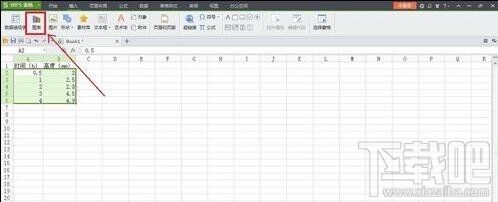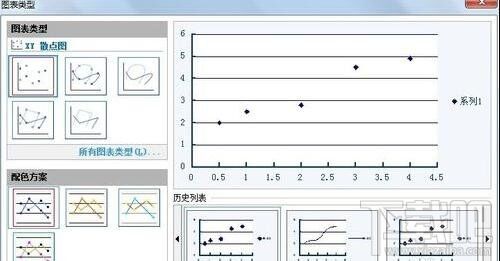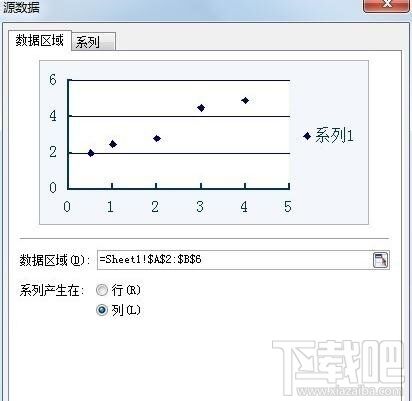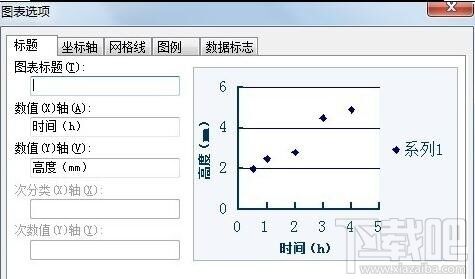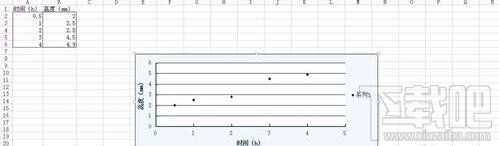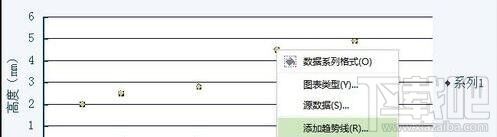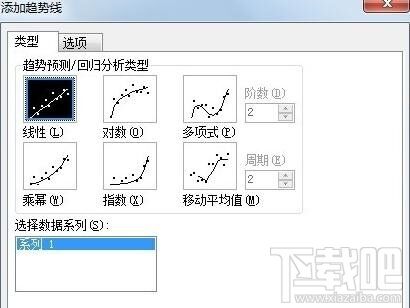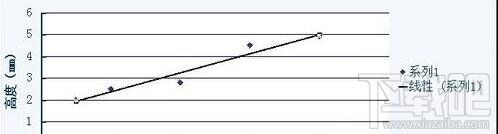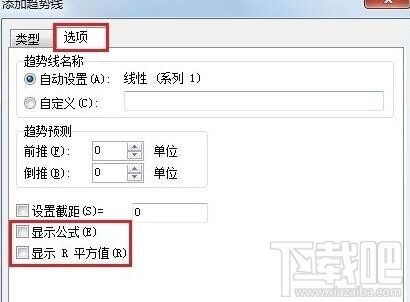WPS表格2016直线回归方程怎么做
办公教程导读
收集整理了【WPS表格2016直线回归方程怎么做】办公软件教程,小编现在分享给大家,供广大互联网技能从业者学习和参考。文章包含199字,纯文字阅读大概需要1分钟。
办公教程内容图文
2.选择散点图,然后选择好,填入自己需要的横纵坐标,标题之类。
3.完成插入图表,在界面上出现散点图。
4.对着散点右击,选择“添加趋势线”。
5.可以选择线性,此时界面中会出现一天近拟的直线。
6.同时在“选项”一栏中,还可添加方程和R平方值。
办公教程总结
以上是为您收集整理的【WPS表格2016直线回归方程怎么做】办公软件教程的全部内容,希望文章能够帮你了解办公软件教程WPS表格2016直线回归方程怎么做。
如果觉得办公软件教程内容还不错,欢迎将网站推荐给好友。